قم بتغيير نص مربع بحث Cortana في نظام التشغيل Windows 10
يحتوي Windows 10 "Redstone 2" ، الذي سيصبح في النهاية الإصدار 1703 من Windows 10 عند إصداره ، على عدد من التعديلات لـ Cortana لتخصيص مظهره ومظهره. من الممكن نقل مربع البحث إلى أعلى جزء البحث ، وتخصيص لون حدوده وتمكين البحث وإرسال رموز الحروف الرسومية. سنرى اليوم كيفية تغيير النص الافتراضي المعروض في مربع بحث Cortana في نظام التشغيل Windows 10.
الإعلانات
حتى كتابة هذه السطور ، يتم تمثيل فرع Redstone 2 بـ Windows 10 build 14946 الذي تم إصداره لـ Fast Ring Insiders قبل بضعة أيام. لذلك اختبرت هذا التعديل في الإصدار 14946. قد لا تعمل في الإصدارات القديمة. أيضًا ، يمكن لـ Microsoft إزالته في أي وقت يريدون. ضع ذلك في الاعتبار إذا كنت تقوم بتشغيل بناء بخلاف 14946.
يسمح لك بإجراء التعديلات التالية.
قم بتغيير نص مربع بحث Cortana في نظام التشغيل Windows 10
بشكل افتراضي ، يظهر النص التالي في مربع البحث في شريط المهام:
اسألني اي شئ

من الممكن تغيير هذا النص إلى أي شيء تريده.
افعل ذلك على النحو التالي.
- افتح محرر التسجيل.
- انتقل إلى المفتاح التالي:
HKEY_CURRENT_USER \ Software \ Microsoft \ Windows \ CurrentVersion \ Search \ Flighting
إذا لم يكن لديك مثل هذا المفتاح ، فقم فقط بإنشائه.
نصيحة: يمكنك فتح تطبيق محرر التسجيل بسرعة على المفتاح المطلوب. انظر المقال التالي: كيفية القفز إلى مفتاح التسجيل المطلوب بنقرة واحدة. - هنا ، قم بتعديل قيمتين DWORD تسمى تيار و RotateFlight. قم بتعيين بيانات القيمة الخاصة بهم على 0.

- الآن ، انتقل إلى المفتاح التالي:
HKEY_CURRENT_USER \ البرامج \ Microsoft \ Windows \ CurrentVersion \ Search \ Flighting \ 0 \ SearchBoxText
إذا كان المفتاح الفرعي SearchBoxText غير موجود في السجل الخاص بك ، فقم فقط بإنشائه.

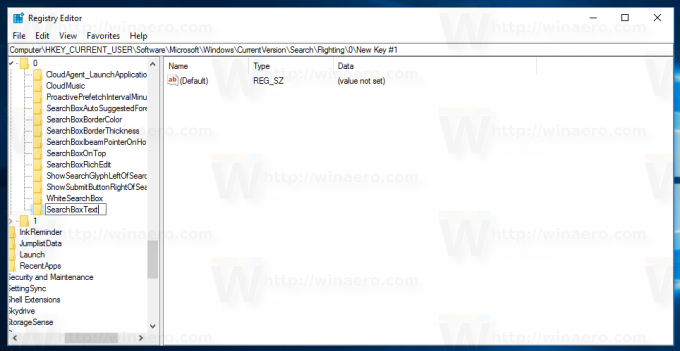
- هنا ، قم بإنشاء أو تعديل معلمة السلسلة (REG_SZ) المسماة "القيمة" وقم بتعيينها على النص المطلوب الذي تريده. سيتم عرضه في مربع بحث Cortana.

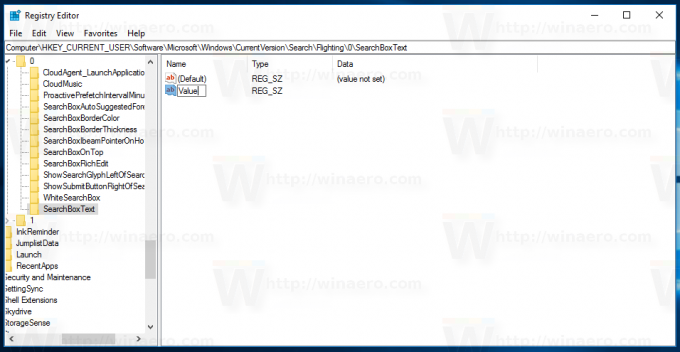
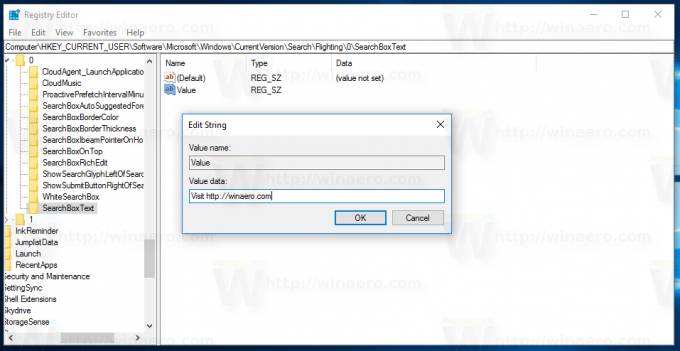
- خروج من حساب Windows 10 الخاص بك وقم بتسجيل الدخول مرة أخرى حتى تصبح التغييرات سارية المفعول. بدلا من ذلك ، يمكنك إعادة تشغيل قذيفة Explorer.
انتهيت!
قبل:
بعد، بعدما:
يمكنك توفير وقتك واستخدام Winaero Tweaker. يأتي مع الخيار التالي:

يمكنك تنزيل Winaero Tweaker من هنا:
تنزيل Winaero Tweaker
مرة أخرى ، تذكر أنه يمكن إزالة هذه الميزة بواسطة Microsoft في أي لحظة ، لأنها خيار تجريبي. أو قد يضيفونه إلى الإصدار المستقر من Windows 10 الإصدار 1703 ، إذا وجدوا أنه مفيد.
شكرا جزيلا ل داخل النوافذ لهذا الاكتشاف الممتاز.
هذا كل شيء.
